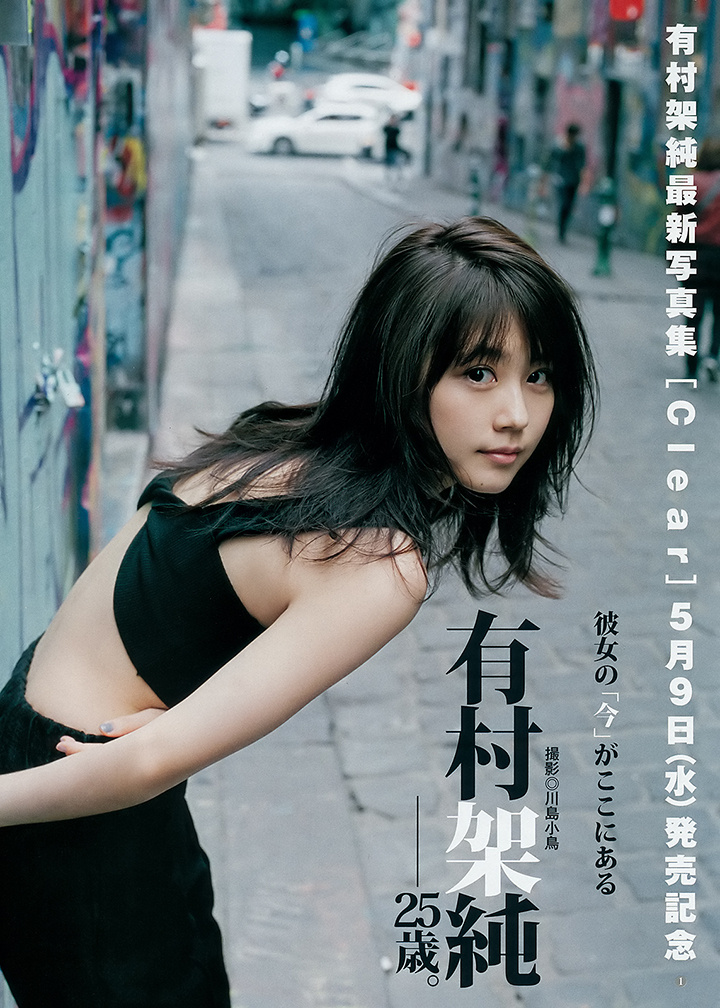在搜索框中输入*1?1*,这里?表示单个占位符,占1个字符位置。
6、筛选4位的数字

【点击图片进入下一页或下一篇】
在搜索框中输入????,四个?占4个位置。
7、筛选包含*的字符

【点击图片进入下一页或下一篇】
在搜索框中输入~*,在*前添加~符号后,*不再是通配符,只是一般的字符。
8、筛选以1开始和以8开始的数字

【点击图片进入下一页或下一篇】
在搜索框中输入1*,点确定。结果如下图。

【点击图片进入下一页或下一篇】
再打开搜索窗口,在搜索框中输入8*,选取“将当前所选内容添加到筛选器"。

【点击图片进入下一页或下一篇】
筛选后的结果:
9、精准筛选数字7

【点击图片进入下一页或下一篇】
在搜索框中输入"7",添加双引号后可以精确筛选。
补充:在百度上搜了一下excel自动筛选的高级用法,还没有相关的教程,同学们要收藏和分享了,以免用时找不到。
- 看不过瘾?点击下面链接!
- Excel怎么制作漂亮的动态圆环图表
- 两个excel表格核对的6种方法
- 八种常见Excel错误提示及问题解决方法
- excel中翻译功能怎么使用
- Excel如何制作瀑布图?
- Excel表格中使用单变量求解分析数据的方法